5 วิธีง่ายๆ ในการหยุดสายเรียกเข้าโดยไม่ปิดกั้น
เผยแพร่แล้ว: 2023-06-22สายเรียกเข้า โดยเฉพาะจากหมายเลขที่ไม่รู้จักและสายอัตโนมัติ อาจเป็นอันตรายได้ นอกจากนี้ คุณอาจได้รับสายอัตโนมัติที่พยายามขายสิ่งที่คุณไม่ต้องการให้คุณ สายที่พยายามรับข้อมูลส่วนบุคคลของคุณ และสายเรียกเข้าบ่อยครั้งจากคนที่คุณไม่ต้องการคุยด้วย เมื่อเวลาผ่านไป การโทรเหล่านี้อาจทำให้คุณเสียสมาธิ ทำให้คุณเครียด และอาจนำไปสู่การฉ้อโกงได้
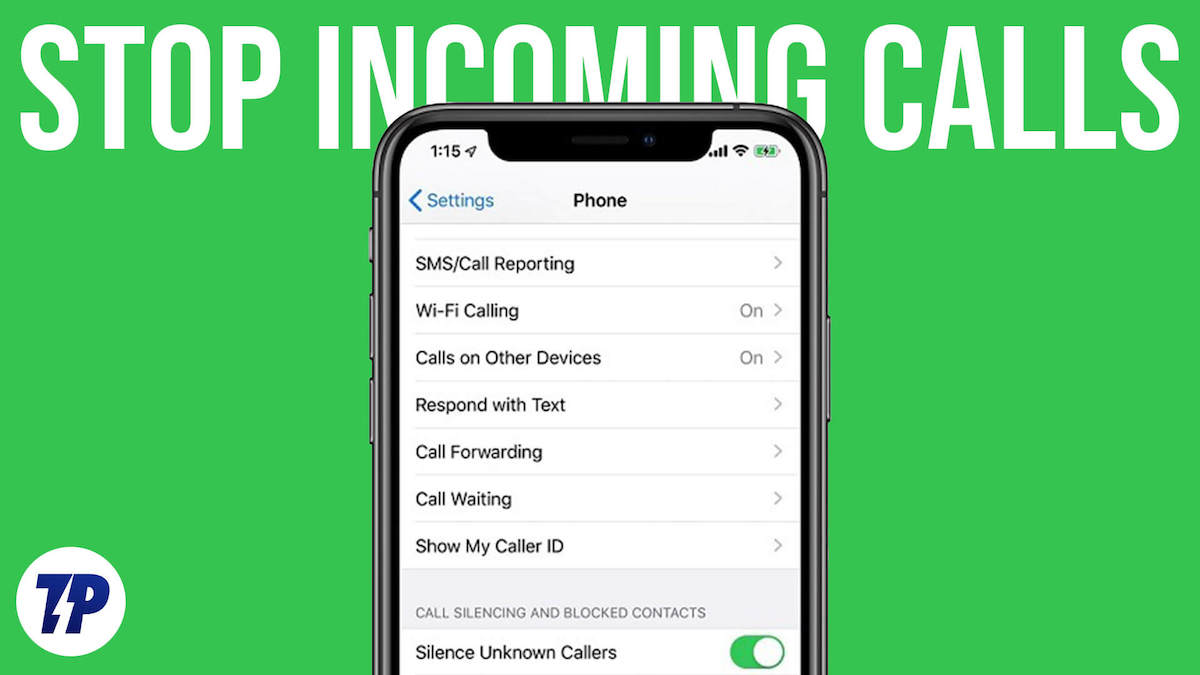
สิ่งแรกที่คนส่วนใหญ่ทำเพื่อหยุดสายเรียกเข้าที่ไม่ต้องการคือการปิดกั้นทันที แต่นี่ไม่ใช่ความคิดที่ดีที่สุดเสมอไป และอาจเป็นกระบวนการที่น่าเบื่อสำหรับบางคน นอกจากนี้ การบล็อกยังมีข้อเสีย: เมื่อคุณบล็อกหมายเลข คุณจะไม่ได้รับสายหรือข้อความจากหมายเลขนั้นอีกต่อไป แม้ว่าคุณจะต้องการใช้ในอนาคตก็ตาม นอกจากนี้ คนที่ก่อกวนคุณสามารถโทรจากหมายเลขอื่นได้ ซึ่งทำให้การบล็อกไร้ประโยชน์
โชคดีที่มีวิธีอื่นในการป้องกันสายเรียกเข้าโดยไม่จำเป็นต้องปิดกั้น ซึ่งรวมถึงฟีเจอร์ต่างๆ เช่น ห้ามรบกวน คัดกรองสายเรียกเข้า หรือใช้แอปของบริษัทอื่นที่กรองสายเรียกเข้าตามความน่าเชื่อถือ ในคู่มือนี้ เราจะดูวิธีต่างๆ ในการหยุดสายเรียกเข้าโดยไม่บล็อกสาย
สารบัญ
วิธีหยุดสายเรียกเข้าโดยไม่ปิดกั้น
เปิดโหมดห้ามรบกวน

โหมดห้ามรบกวนหรือเรียกสั้นๆ ว่า DND เป็นฟีเจอร์ยอดนิยมที่พบในสมาร์ทโฟนส่วนใหญ่เพื่อจำกัดสิ่งรบกวนบนสมาร์ทโฟน เมื่อเปิดใช้งานโหมด DND การโทร การเตือน และการแจ้งเตือนทั้งหมดบนอุปกรณ์ของคุณจะถูกปิดเสียง เพื่อไม่ให้คุณแจ้งเตือนเมื่อมีสายเรียกเข้า ข้อความ และการแจ้งเตือนที่ไม่ต้องการอื่นๆ
สิ่งนี้มีประโยชน์อย่างยิ่งหากคุณต้องการปิดเสียงสายเรียกเข้าเมื่อคุณอยู่ในการประชุม ที่ทำงาน หรือต้องการพักสายชั่วคราวจากสายเรียกเข้า อย่างไรก็ตาม โหมด DND ก็มีข้อเสียเช่นกัน อาจทำให้คุณไม่สามารถรับสายสำคัญได้หากคุณลืมเพิ่มไปยังรายการที่อนุญาตพิเศษของคุณ นอกจากนี้ หากคุณคาดว่าจะมีสายสำคัญจากหมายเลขที่ไม่รู้จัก เช่น การเสนองานหรือการโทรส่งของ คุณอาจพลาดได้หากคุณตั้งค่าโทรศัพท์ให้ปิดเสียงผู้โทรที่ไม่รู้จัก เพื่อหลีกเลี่ยงปัญหานี้ คุณสามารถอนุญาตการโทรจากผู้ติดต่อที่สำคัญและใช้โหมดโฟกัสแทน DND ซึ่งยืดหยุ่นกว่าและช่วยให้ผู้ใช้เลือกและปิดเสียงแอปที่ต้องการได้
วิธีเปิดโหมด DND บน Android
- เปิด การตั้งค่า บนสมาร์ทโฟน Android ของคุณ
- ตอนนี้มองหาตัวเลือก " เสียง " หรือ " เสียงและการสั่นสะเทือน " สิ่งนี้อาจแตกต่างกันไปในแต่ละสมาร์ทโฟน หากคุณไม่พบตัวเลือก คุณสามารถใช้การค้นหาเพื่อค้นหาโหมด DND
- ค้นหาตัวเลือก " ห้ามรบกวน " แล้วแตะ
- ตอนนี้เปิดโหมด DND เพื่อเปิดใช้งานโหมดห้ามรบกวนบนสมาร์ทโฟนของคุณ
- เลื่อนไปที่แท็บ ข้อยกเว้น และเลือกผู้คนและแอพที่คุณต้องการเพิ่มเป็นข้อยกเว้น
- นอกจากนี้ ปิดใช้งานตัวเลือก “โทรซ้ำเมื่อโทรออก” ซึ่งจะทำให้สามารถโทรออกจากเบอร์เดิมได้ภายใน 3 นาที สแปมและการโทรที่ไม่พึงประสงค์ส่วนใหญ่จัดอยู่ในหมวดหมู่นี้
วิธีเปิดใช้งานโหมด DND บน iPhone
- ปลดล็อก iPhone ของคุณและปัดลงจากมุมขวาบนของหน้าจอเพื่อเรียกศูนย์ควบคุมขึ้นมา
- ในศูนย์ควบคุม ให้มองหาไทล์ " โฟกัส " แล้วแตะที่มัน
- ตอนนี้แตะที่ " ห้ามรบกวน " ในรายการตัวเลือกเพื่อเปิดใช้งาน
- หากคุณต้องการรับสายจากผู้ติดต่อที่สำคัญ คุณสามารถเพิ่มหมายเลขของพวกเขาใน " รายการที่อนุญาตพิเศษ " สิ่งนี้จะทำให้มั่นใจได้ว่าการโทรของพวกเขาจะผ่านแม้ว่าโทรศัพท์ของคุณจะอยู่ในโหมดห้ามรบกวนก็ตาม
ปิดเสียงการโทรจากหมายเลขที่ไม่รู้จัก
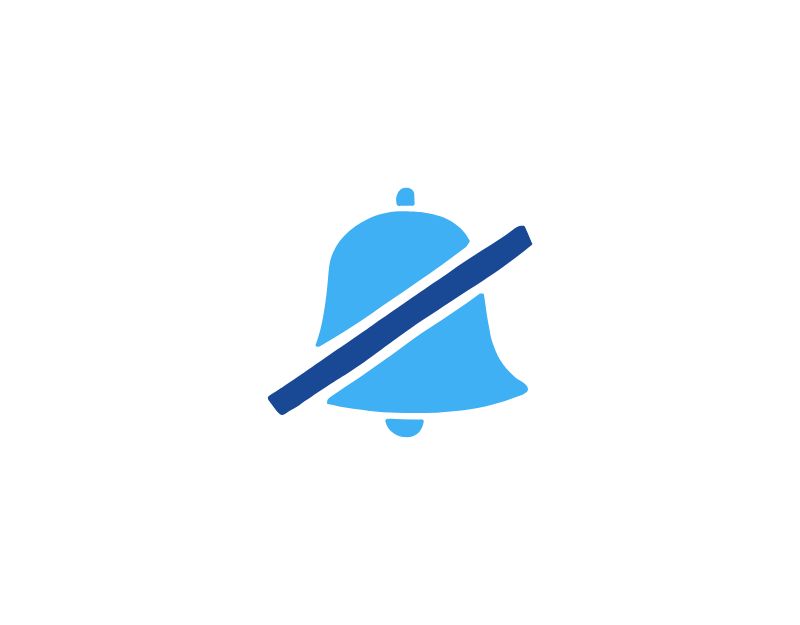
อีกวิธีง่ายๆ ในการหยุดสายเรียกเข้าที่ไม่รู้จักคือการปิดเสียง หากเปิดใช้งานคุณสมบัติ “ปิดเสียงผู้โทรที่ไม่รู้จัก” บนสมาร์ทโฟนของคุณ การโทรจากหมายเลขที่ไม่ได้จัดเก็บไว้ในรายชื่อของคุณจะถูกปิดเสียงโดยอัตโนมัติ โทรศัพท์จะยังคงดัง แต่คุณจะไม่ได้ยินเสียงเรียกเข้าอีกต่อไป สายเหล่านี้จะยังคงปรากฏในประวัติการโทรล่าสุด และคุณจะได้รับการแจ้งเตือนสายที่ไม่ได้รับ
วิธีปิดเสียงการโทรบนสมาร์ทโฟน Android
- เปิด
แอปโทรออกบนสมาร์ทโฟนของคุณ - คลิกที่เมนูสามจุดที่มุมบนของหน้าจอ
- ตอนนี้แตะที่ การตั้งค่า
- ขั้นแรก ให้แตะที่ตัวเลือก “ หมายเลขผู้โทรและตัวเลือกสแปม ” ตอนนี้เปิดตัวเลือก “กรองการโทรสแปม”
- ตอนนี้เลื่อนลงและค้นหาตัวเลือก " หมายเลขที่ถูกบล็อก " แล้วแตะที่ตัวเลือกนั้น
- ตอนนี้เปิดตัวเลือก ไม่รู้จัก - บล็อกการโทร จากการโทรที่ไม่ได้ระบุ
วิธีปิดเสียงการโทรบน iPhone
- เปิด การตั้งค่า บน iPhone ของคุณ
- แตะที่ “ โทรศัพท์ ” คุณอาจต้องเลื่อนเมนูลงเล็กน้อย
- แตะ “ ปิดเสียง ” แล้วแตะ “ ผู้โทรที่ไม่รู้จัก “ ./li>
- แตะ สวิตช์เปิด/ปิดปิดเสียงผู้โทรที่ไม่รู้จัก สวิตช์จะเปลี่ยนเป็นสีเขียวเมื่อเปิดใช้งานฟังก์ชัน
เปิดใช้งานการโอนสาย
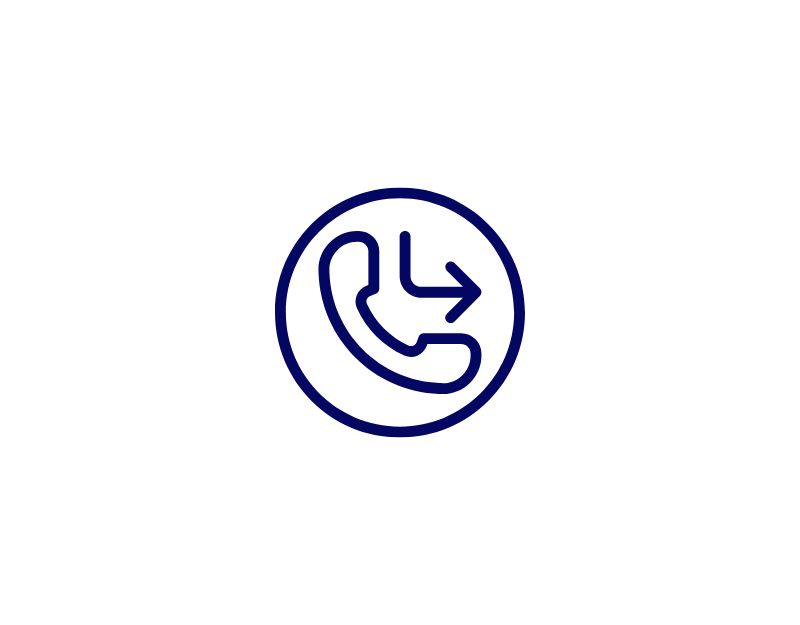
อีกวิธียอดนิยมที่คุณสามารถใช้เพื่อหยุดสายเรียกเข้าบนสมาร์ทโฟนของคุณคือการเปิดใช้งานคุณสมบัติการโอนสาย เมื่อเปิดใช้งานคุณสมบัติโอนสายบนอุปกรณ์ของคุณ สายเรียกเข้าจะถูกส่งต่อไปยังหมายเลขโทรศัพท์อื่นที่คุณระบุ ใครก็ตามที่โทรหาหมายเลขโทรศัพท์ของคุณจะเชื่อมต่อกับหมายเลขโอนสายที่คุณตั้งไว้ การโอนสายจะช่วยป้องกันการโทรสแปมได้โดยการเปลี่ยนเส้นทางการโทรจากหมายเลขที่ไม่รู้จักหรือน่าสงสัยไปยังสายอื่นหรือข้อความเสียง วิธีนี้ช่วยให้คุณกรองสายที่ไม่ต้องการออกและโฟกัสไปที่สายที่สำคัญ
วิธีเปิดใช้งานการโอนสายบน Android
- เปิด แอปโทรศัพท์ บนอุปกรณ์ Android ของคุณ
- แตะปุ่มเมนูสามจุดที่มุมขวาบนของหน้าจอ
- แตะที่ การตั้งค่า ในรายการตัวเลือก
- เลื่อนลงและเลือก บัญชีการโทร
- แตะที่ซิมหลักของคุณและแตะที่การตั้งค่าที่เกี่ยวข้องกับผู้ให้บริการ (อาจแตกต่างกันไปขึ้นอยู่กับสมาร์ทโฟน)
- ตอนนี้แตะที่ การโอนสาย
- คุณจะเห็นตัวเลือกหลายตัวเลือก ได้แก่: โอนสายเสมอ: สายทั้งหมดจะถูกส่งต่อไปยังหมายเลขที่สองที่ต้องการ เมื่อสายไม่ว่าง: สายจะไปยังหมายเลขรองที่คุณเลือกเมื่อคุณอยู่ในสายอื่น เมื่อไม่ได้รับสาย: สายไปที่หมายเลขรองเมื่อ คุณไม่รับสาย เมื่อติดต่อไม่ได้: โทรออกไปยังหมายเลขสำรองเมื่อโทรศัพท์ปิดอยู่ อยู่ในโหมดเครื่องบิน หรือไม่มีสัญญาณ
- เลือกเปิดใช้งาน เปิด หรือตกลง
วิธีเปิดใช้งานคุณสมบัติการโอนสายบน iPhone
- เปิด แอปการตั้งค่า บน iPhone ของคุณ
- เลื่อนลงแล้วแตะ “โทรศัพท์”
- ในเมนูโทรศัพท์ ให้แตะ “การโอนสาย”
- คุณจะเห็นสวิตช์ถัดจาก “การโอนสาย” แตะสวิตช์นี้เพื่อเปิด
- หน้าจอใหม่จะปรากฏขึ้นซึ่งคุณสามารถป้อนหมายเลขโทรศัพท์ที่คุณต้องการให้โอนสายไป ป้อนหมายเลขแล้วแตะ "ย้อนกลับ"
- ตอนนี้ปุ่มถัดจาก “การโอนสาย” ควรเป็นสีเขียว ซึ่งหมายความว่าเปิดอยู่
เปิดการจำกัดการโทร
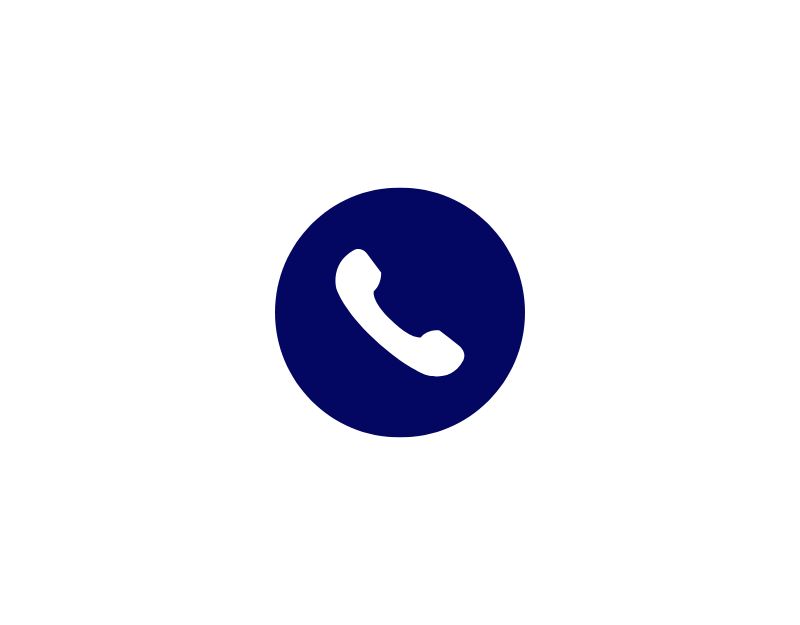

การระงับการโทรเป็นบริการที่ช่วยให้คุณหลีกเลี่ยงสายเรียกเข้าหรือโทรออกที่ไม่ต้องการบนสมาร์ทโฟนของคุณโดยการบล็อก คุณสมบัตินี้คล้ายกับคุณสมบัติการบล็อกการโทร แต่ให้การควบคุมการโทรเข้าและโทรออกมากกว่า เมื่อคุณเปิดใช้งานการระงับการโทรบนสมาร์ทโฟนของคุณ คุณสามารถบล็อกสายเรียกเข้าทั้งหมดหรือหมายเลขเฉพาะได้โดยเพิ่มลงในรายการบล็อก คุณยังสามารถบล็อกการโทรออก การโทรระหว่างประเทศ และอื่นๆ
วิธีเปิดใช้ฟีเจอร์จำกัดการโทรบน Android
- เปิด แอปโทรศัพท์ บนอุปกรณ์ Android ของคุณ
- แตะปุ่ม เมนู สามจุดที่มุมขวาบนของหน้าจอ
- แตะที่ การตั้งค่า ในรายการตัวเลือก
- เลื่อนลงและเลือก บัญชีการโทร
- แตะที่ ซิมหลัก ของคุณแล้วแตะ การตั้งค่าที่เกี่ยวข้องกับผู้ให้บริการ (คำศัพท์อาจแตกต่างกันเล็กน้อยขึ้นอยู่กับสมาร์ทโฟน)
- ตอนนี้แตะที่ตัวเลือกการ จำกัด การโทรแล้วเปิดใช้งาน
วิธีเปิดฟีเจอร์จำกัดการโทรบน iPhone
- เปิด การตั้งค่า บน iPhone ของคุณ
- เลื่อนลงไปที่ ตัวเลือกโทรศัพท์ แล้วแตะที่มัน
- ตอนนี้แตะที่ตัวเลือก "การบล็อกการโทรและการระบุตัวตน"
- สลับตัวเลือก "บล็อกการโทรทั้งหมด" เพื่อยกเลิกการโทรทั้งหมด
- นอกจากนี้คุณยังสามารถเลือกหมายเลขอื่นได้โดยการแตะที่ผู้ติดต่อและนำหมายเลขออกจากการบล็อก
เปิดใช้งาน DND ผ่านผู้ให้บริการโทรคมนาคมของคุณ

ผู้ให้บริการโทรคมนาคมเสนอบริการ DND เพื่อบล็อกการโทรและข้อความโฆษณาจากบริการบางอย่าง คุณสามารถติดต่อผู้ให้บริการโทรคมนาคมของคุณเพื่อเปิดใช้งานบริการ DND สำหรับหมายเลขโทรศัพท์มือถือของคุณ ต่อไปนี้เป็นขั้นตอนในการเปิดใช้งานบริการ DND สำหรับบริการโทรคมนาคมยอดนิยม
วิธีเปิดใช้งาน DND บนเครือข่าย Verizon
- เปิด แอป One Talk บนสมาร์ทโฟนของคุณ
- ไปที่ เมนู > การตั้งค่า > การตั้งค่าการโทร '
- แตะที่สวิตช์ ห้ามรบกวน เพื่อเปิด
วิธีเปิดใช้งาน DND บน T-Mobile
- เปิด แอป Digits บนสมาร์ทโฟนของคุณ
- เลือก การตั้งค่า
- เลือก ห้ามรบกวน
- เปิด โหมดห้ามรบกวน
วิธีเปิดใช้งาน DND บน AT&T
- กด *78# ที่โทรศัพท์บ้านเพื่อเปิดโหมดห้ามรบกวน
- กด *79# เพื่อปิดโหมดห้ามรบกวนเมื่อคุณพร้อมรับสาย
วิธีเปิดใช้งาน DND บน Reliance Jio
- ไปที่ แอป MyJio แล้วไปที่ การตั้งค่า
- ตอนนี้มองหาการตั้งค่า บริการ แล้วแตะ ที่ห้ามรบกวน
- เลือกหมวดหมู่ที่คุณต้องการบล็อกไม่ให้รับสายและข้อความ
วิธีเปิดใช้งาน DND บน Airtel
- เยี่ยมชมเว็บไซต์อย่างเป็นทางการของ Airtel – airtel.in/airtel-dnd
- ตอนนี้ป้อน หมายเลขโทรศัพท์มือถือ ของคุณ
- จากนั้นกรอก รหัส OTP ที่ได้รับ
- เลือกหมวดหมู่ที่คุณต้องการบล็อก
วิธีเปิดใช้งาน DND บน Vi
- เปิดเบราว์เซอร์ที่คุณชื่นชอบและไปที่ https://www.myvi.in/dnd
- ตอนนี้ป้อน หมายเลขโทรศัพท์มือถือ ที่อยู่อีเมล และชื่อของ คุณ
- ถัดไป เลือกหมวดหมู่ที่คุณต้องการบล็อก
การบล็อกสายที่ไม่ต้องการทำได้ง่าย
นี่คือรายการห้าวิธีที่คุณสามารถใช้เพื่อหยุดสายเรียกเข้าโดยไม่ปิดกั้น ดังที่ได้กล่าวไว้ก่อนหน้านี้ การบล็อกการโทรมีข้อเสียในตัวเอง การใช้วิธีอื่นเหล่านี้ไม่เพียงแต่จะหยุดสายเรียกเข้าเท่านั้น แต่คุณจะไม่พลาดสายสำคัญที่ต้องรับสายด้วย ฉันหวังว่าคุณจะพบว่าวิธีการเหล่านี้มีประโยชน์ หากคุณมีข้อเสนอแนะหรือทราบวิธีการอื่นๆ โปรดอย่าลังเลที่จะกล่าวถึงพวกเขาในความคิดเห็นด้านล่าง
คำถามที่พบบ่อยเกี่ยวกับวิธีปิดเสียงสายเรียกเข้าโดยไม่ปิดกั้น
ฉันจะบล็อกสายเรียกเข้าบางสายโดยไม่บล็อกสายทั้งหมดได้อย่างไร
หากคุณใช้โหมดห้ามรบกวน คุณสามารถทำเครื่องหมายที่ติดต่อที่สำคัญเป็นสีขาวเพื่อป้องกันไม่ให้ได้รับผลกระทบจากการปิดเสียง นอกจากนี้ยังใช้กับวิธีอื่นๆ เช่น โอนสาย ปิดเสียงเรียกเข้า และอื่นๆ
การบล็อกสายเรียกเข้าจะบล็อกข้อความหรือรูปแบบการสื่อสารอื่นๆ ด้วยหรือไม่
ไม่ การบล็อกสายเรียกเข้าไม่ได้บล็อกข้อความหรือรูปแบบการสื่อสารอื่นๆ คุณลักษณะการบล็อกการโทรได้รับการออกแบบมาเพื่อบล็อกสายเรียกเข้าจากหมายเลขหรือประเภทการโทรโดยเฉพาะ ซึ่งโดยปกติแล้วจะไม่ส่งผลต่อข้อความ อีเมล หรือแพลตฟอร์มการส่งข้อความอื่นๆ หากคุณต้องการบล็อก คุณสามารถไปที่แต่ละแพลตฟอร์มและบล็อกด้วยตนเอง
มีวิธีกำหนดการบล็อกการโทรสำหรับช่วงเวลาเฉพาะ เช่น ระหว่างการประชุมหรือตอนกลางคืนหรือไม่
ได้ คุณสามารถตั้งเวลาโหมด DND ให้ระงับการโทรจากหมายเลขที่ไม่รู้จักโดยอัตโนมัติตามระยะเวลาที่กำหนด
“หยุดสายเรียกเข้าโดยไม่ปิดกั้น” ทำงานอย่างไร
การใช้งานจริงของ "หยุดสายเรียกเข้าโดยไม่ปิดกั้น" อาจแตกต่างกันไปขึ้นอยู่กับอุปกรณ์หรือแอพที่คุณใช้ อย่างไรก็ตาม โดยทั่วไปแล้วจะเกี่ยวข้องกับการกำหนดการตั้งค่าโทรศัพท์หรือการใช้แอปพลิเคชันเฉพาะที่มีฟังก์ชันนี้ คุณลักษณะนี้โดยทั่วไปจะอนุญาตให้คุณปิดเสียงหรือปิดเสียงสายเรียกเข้า เปลี่ยนเส้นทางไปยังวอยซ์เมล หรือส่งไปยังผู้ติดต่อหรือข้อความที่กำหนดโดยอัตโนมัติ
เหตุใดฉันจึงต้องการหยุดสายเรียกเข้าโดยไม่ปิดกั้น
มีเหตุผลหลายประการที่คุณอาจต้องการหยุดสายเรียกเข้าโดยไม่ปิดกั้น ตัวอย่างเช่น คุณอาจต้องการหลีกเลี่ยงการขัดจังหวะการโทรที่สำคัญหรือเร่งด่วน ในขณะที่ยังคงป้องกันสายที่ไม่พึงประสงค์หรือก่อความรำคาญไม่ให้รบกวนคุณ เมื่อใช้คุณลักษณะนี้ คุณจะรักษาการเข้าถึงรายชื่อติดต่อที่สำคัญไว้ได้ ในขณะที่เลือกกรองผู้โทรเข้าโดยเฉพาะ
ผู้โทรจะรู้ว่าฉันหยุดสายเรียกเข้าโดยไม่บล็อกหรือไม่
โดยปกติแล้ว เมื่อคุณหยุดสายเรียกเข้าโดยไม่บล็อกสาย ผู้โทรจะไม่ได้รับแจ้งโดยตรงเกี่ยวกับการดำเนินการของคุณ อย่างไรก็ตาม พวกเขาอาจสังเกตเห็นว่าการโทรไปที่วอยซ์เมลหรือพวกเขาได้รับการตอบกลับที่เฉพาะเจาะจงอย่างสม่ำเสมอ เช่น ถูกเปลี่ยนเส้นทางไปยังผู้ติดต่อรายใดรายหนึ่งหรือได้ยินข้อความเฉพาะ ลักษณะการทำงานที่แน่นอนอาจขึ้นอยู่กับการตั้งค่าของคุณหรือแอพที่คุณใช้
